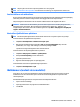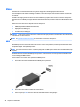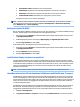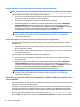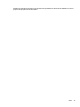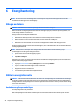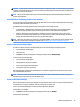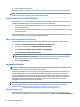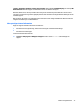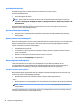User Guide - Windows 7
Ansluta bildskärmar till datorer med Intel-grakkort (med en extra hubb)
OBS! Du kan ansluta upp till tre bildskärmar/visningsenheter med ett Intel-grakkort och en extern hubb.
Följ dessa steg för att kongurera era bildskärmar/visningsenheter:
1. Anslut en extern hubb (köps separat) till DisplayPort på datorn med en DP-till-DP-kabel (köps separat).
Kontrollera att hubbens nätadapter är ansluten till nätström.
2. Anslut dina externa bildskärmar till VGA-portar eller DisplayPorts på hubben.
3. När Windows upptäcker att en bildskärm har anslutits till DP-hubben visas dialogrutan DisplayPort
Topology
Notication (Meddelande om DisplayPort-topologi). Klicka på lämpligt alternativ för att
kongurera dina bildskärmar. Vid användning av era bildskärmar kan du välja Dubblett, vilket speglar
datorskärmen på alla aktiverade bildskärmar/visningsenheter, eller Utöka, vilket utökar
bildskärmsbilden så att den täcker alla aktiverade bildskärmar/visningsenheter.
OBS! Om ingen dialogruta visas ska du kontrollera att varje extern bildskärm/visningsenhet är
ansluten till rätt port på hubben. Få mer information genom att trycka på fn+f4 och sedan följa
instruktionerna på skärmen.
Ansluta bildskärmar till datorer med Intel-grakkort (med en inbyggd hubb)
Med hjälp av den inbyggda hubben och Intel-grakkortet kan du ansluta upp till tre bildskärmar i följande
kongurationer:
●
Två DP-skärmar på 1 920 x 1 200 anslutna till datorn + en VGA-skärm på 1 920 x 1 200 som är ansluten
till dockningsstationen (tillval)
●
En DP-skärm på 2 560 x 1 600 ansluten till datorn + en VGA-skärm på 1 920 x 1 200 som är ansluten till
dockningsstationen (tillval)
Följ dessa steg för att kongurera era bildskärmar/visningsenheter:
1. Anslut dina externa visningsenheter till DisplayPort- (DP) eller VGA-portarna på datorns bas eller på
dockningsstationen.
2. När Windows upptäcker att en bildskärm har anslutits till DP-hubben visas dialogrutan DisplayPort
Topology Notication (Meddelande om DisplayPort-topologi). Klicka på lämpligt alternativ för att
kongurera dina bildskärmar. Vid användning av era bildskärmar kan du välja Dubblett, vilket speglar
datorskärmen på alla aktiverade bildskärmar/visningsenheter, eller Utöka, vilket utökar
bildskärmsbilden så att den täcker alla aktiverade bildskärmar/visningsenheter.
OBS! Om ingen dialogruta visas ska du kontrollera att varje extern bildskärm/visningsenhet är
ansluten till rätt port på hubben. Få mer information genom att trycka på fn+f4 och sedan följa
instruktionerna på skärmen.
Identiera och ansluta till Miracast-kompatibla trådlösa bildskärmar (endast vissa
Intel-modeller)
Använda Intel WiDi för att trådlöst projicera enskilda ler som fotograer, musik eller videor eller kopiera hela
skärmen till en TV eller en sekundär bildskärm.
Intel WiDi, en premium Miracast-lösning, gör det enkelt och sömlöst att parkoppla din sekundära skärm; ger
kopiering av hela skärmen; och förbättrar hastighet, kvalitet och skalning. Intel WiDi Media Share förenklar
parallellbearbetning och har verktyg för att välja och ytta enskilda medialer till din sekundära bildskärm.
Om du vill öppna Intel WiDi Media Share från startskärmen, skriver du Intel WiDi Media Share och
klickar på
Enter. När appen öppnas, klickar du på Tryck här för att projicera för att välja en TV eller sekundär
32 Kapitel 5 Multimedia